 |
| 最终效果 |
 |
|||
|||
|||
4、创建亮度/对比度调整图层,参数设置如图7,效果如图8。 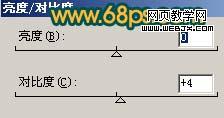
<图7> 
<图8> 5、把背景图层复制一层,按ctrl + shift + ]移到图层的最上面,用钢笔工具把人物部分抠出来复制到新的图层。然后把除人物以外的图层都合并。 
<图9>
|||
6、对抠出的人物图层按ctrl + m调整曲线,参数设置如图10,效果如图11。 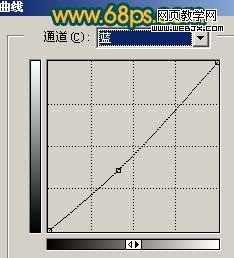
<图10> 
<图11> 7、用减淡/加深工具稍微调整下人物脸部的光感,如图12。 
<图12>
|||
8、回到背景图层,用钢笔工具勾出图13所示的背景部分,转为选区后执行:滤镜 > 模糊 > 高斯模糊,数值为3,确定后按ctrl + b调节色彩平衡,稍微调青一点,效果如图14。 
<图13> 
<图14> 9、在图层的最上面创建色相/饱和度调整图层,参数设置如图15,效果如图16。 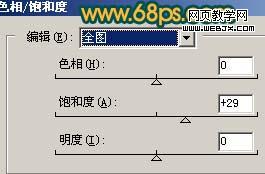
<图15> 
<图16> 10、创建曲线调整图层,适当调整下颜色及明暗度,然后盖印图层,再锐化一下,完成最终效果。 
<图17>
新闻热点
疑难解答